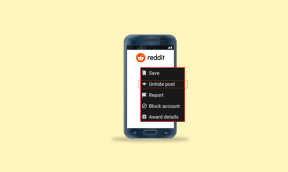Kaip naršyti žiniatinklį naudojant „Google Nest Hub“ (2 kartos)
Įvairios / / July 23, 2022
The „Google“ padėjėjas „Nest Hub“ gali atsakyti į daugumą jūsų klausimų. Tačiau ar žinojote, kad jame taip pat yra įmontuota žiniatinklio naršyklė? Galite naudoti jį norėdami pasiekti mėgstamas svetaines, skaityti straipsnius ir net apsipirkti internetu.

„Google Nest Hub“ (2 kartos) turi ekraną, kuriame puikiai tinka žiūrėti turinį ir naršyti internete. Žinoma, tai nėra taip paprasta paklausti, kaip galėtumėte įsivaizduoti. Šiame įraše parodysime, kaip pasiekti ir naudoti integruotą žiniatinklio naršyklę „Google Nest Hub“ (2 kartos). Taigi, nieko nelaukdami, pereikime prie to.
Kaip atidaryti ir naršyti svetaines „Google Nest Hub“.
Jūsų „Google Nest Hub“ nesiūlo specialios įtaisytosios žiniatinklio naršyklės piktogramos. Taigi, norėdami patekti į svetainę, turėsite paklausti „Google“ padėjėjas kad ją tau atidarytų.
Kaip atidaryti svetainę „Google Nest Hub“.
Pavyzdžiui, jei norite atidaryti „Guiding Tech“ svetainę, galite pasakyti „OK Google“ arba „Hey Google“ pažadinimo žodžius. Kai pasirodys „Google“ padėjėjas, pasakykite žodžius „atidaryti guidingtech dot com“. „Nest Hub“ įtaisytoje žiniatinklio naršyklėje atidarys svetainės darbalaukio versiją.

Arba, jei nežinote tikslaus svetainės URL, yra kitas būdas. Galite paprašyti „Nest Hub“ pirmiausia atidaryti „Google dot com“. Tai atvers „Google“ paieškos puslapį. Tada bakstelėkite paieškos laukelį, kad pasiektumėte integruotą klaviatūrą, įveskite svetainės, kurią norite aplankyti, pavadinimą ir bakstelėkite klavišą Enter.

Po to galite atidaryti svetainę iš „Google“ paieškos rezultatų.

Kaip naršyti svetainėje „Google Nest Hub“.
Atsidarius naršyklei, viršuje pamatysite keletą parinkčių. Viršutiniame kairiajame kampe matysite mygtukus atgal ir pirmyn, o centre – svetainės URL. Tačiau „Nest Hub“ neleidžia tiesiogiai įvesti svetainių URL naudojant integruotą klaviatūrą.
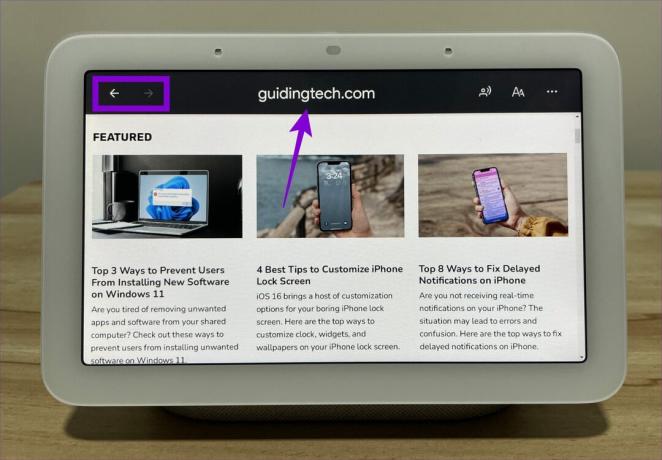
Kad pagerintumėte skaitymą, viršutiniame dešiniajame kampe palieskite „AA“ piktogramą, kad padidintumėte arba sumažintumėte šrifto dydį.
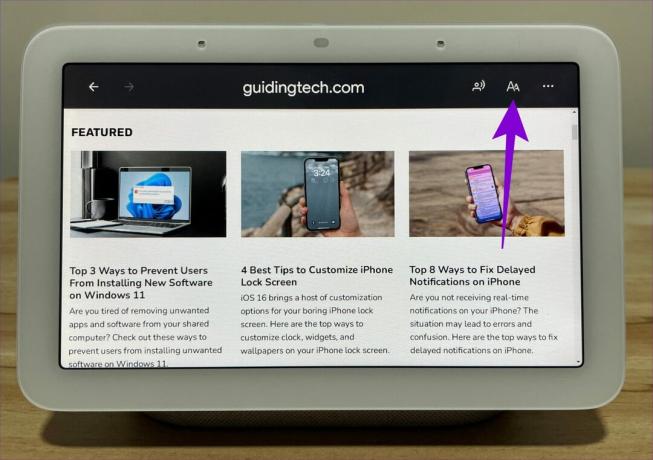
Taip pat galite paprašyti „Nest Hub“ perskaityti tinklalapį už jus. Skaitant garsiai bus paryškintas puslapyje esantis tekstas „Google Assistant“ balsas. Naudodami turimas parinktis galite reguliuoti atkūrimo greitį ir pereiti pirmyn arba atgal. Tai gali būti naudinga, jei norite, kad „Nest Hub“ skaitytų receptus gaminant maistą.

Kaip bendrinti tinklalapį iš „Google Nest Hub“ į telefoną
Tu taip pat gali siųsti tinklalapius iš „Google Nest Hub“ į mobilųjį įrenginį. Turėsite naudoti tą pačią „Google“ paskyrą abiejuose įrenginiuose.
Jei norite bendrinti tinklalapį iš „Google Nest Hub“, viršutiniame dešiniajame kampe palieskite trijų taškų meniu piktogramą ir pasirinkite Siųsti į telefoną.

„Google“ padėjėjas išsiųs pranešimą į jūsų telefoną su galimybe atidaryti nuorodą.

Kaip išjungti „Google Nest Hub“ integruotą žiniatinklio naršyklę
Naudodamas saugios paieškos funkciją, „Google Nest Hub“ blokuoja atviras svetaines visiems vartotojams. Jei apsilankysite svetainėje, kurioje gali būti nepadoraus seksualinio ar smurtinio turinio, „Nest Hub“ automatiškai užblokuos tinklalapį ir jo neatidarys.
Taip pat galite visiškai išjungti integruotą naršyklę „Google Nest Hub“. Turėsite įjungti Skaitmeninė gerovė filtrus iš „Google Home“ programos. Štai kaip tai padaryti.
1 žingsnis: Atidarykite „Google Home“ programą savo telefone.
2 žingsnis: Bakstelėkite Nustatymai.

3 veiksmas: Dalyje Funkcijos bakstelėkite Skaitmeninė gerovė ir kitame ekrane pasirinkite savo išmanųjį ekraną.


4 veiksmas: Įjunkite jungiklį šalia Filtrai ir eikite į Papildomi valdikliai.

5 veiksmas: Slinkite iki galo žemyn ir pasirinkite parinktį Blokuoti svetaines. Tada bakstelėkite Išsaugoti.

Kai išjungsite išmaniojo ekrano svetaines, jis negalės įkelti jokių tinklalapių. Jei paprašysite „Nest Hub“ atidaryti tinklalapį, bus rodomas šis pranešimas ir parinktis siųsti nuorodą į jūsų telefoną.

Naršykite internete naudodami išmanųjį ekraną
„Google Nest Hub“ integruota naršyklė gali padėti atsainiai naršyti žiniatinklį. Naudodami integruotą klaviatūrą atlikite paieškas Vikipedijoje, užsisakykite produktus iš „Amazon“ ir net prisijunkite prie mėgstamų socialinės žiniasklaidos svetainių, tokių kaip „Facebook“, „Instagram“ ir kt. Nors patogumas nėra panašus į naršymą telefone ar kompiuteryje, jis suteikia tik patogumo. Taigi, kokia buvo jūsų naršymo žiniatinklyje patirtis naudojant „Google Nest Hub“?
Paskutinį kartą atnaujinta 2022 m. liepos 23 d
Aukščiau pateiktame straipsnyje gali būti filialų nuorodų, kurios padeda palaikyti „Guiding Tech“. Tačiau tai neturi įtakos mūsų redakciniam vientisumui. Turinys išlieka nešališkas ir autentiškas.

Parašyta
Pankilas pagal profesiją yra statybos inžinierius, kuris savo kelią pradėjo kaip rašytojas EOTO.tech. Neseniai jis prisijungė prie „Guiding Tech“ kaip laisvai samdomas rašytojas, kad apžvelgtų „Android“, „iOS“, „Windows“ ir žiniatinklio naudojimo instrukcijas, paaiškinimus, pirkimo vadovus, patarimus ir gudrybes.